Traitement des clips CRM
- Développement rapide
- Correction de l'objectif
- Espace colorimétrique
- Gamma
- Balance des blancs
- Sensibilité ISO
- Luminosité
- Netteté
- Réduction du bruit (NR)
Utilisez le panneau [Développement RAW] pour traiter les clips CRM.
- Nous vous recommandons d'utiliser un ordinateur dont le GPU est compatible avec cette application.
- Pour utiliser le GPU pour le traitement, sélectionnez le nom du GPU dans [Processeur] dans le menu [Outils] (Windows) ou dans [Processeur] dans le menu [EOS VR Utility] (macOS).

L'aperçu affiche les résultats de l'application des réglages actuels. Les réglages seront appliqués aux fichiers exportés.
Développement rapide
Permet la lecture dans la zone de prévisualisation après que l'application effectue le traitement de base du clip.
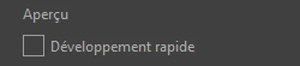
Correction de l'objectif
- [Aberration chromatique] : Active la correction de l'aberration chromatique (frange de couleur autour des sujets) due aux caractéristiques de l'objectif.
- [Vignetage] : Active la correction du vignetage dû aux caractéristiques de l'objectif.
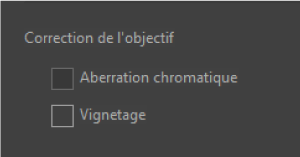
Espace colorimétrique
- L'espace colorimétrique utilisé pour la lecture des clips peut être sélectionné parmi les options répertoriées.
- Le réglage utilisé au moment de la prise de vue n'est pas appliqué.
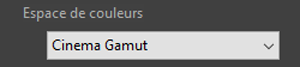
Gamma
- Le gamma utilisé pour la lecture des clips peut être sélectionné parmi les options répertoriées.
- Le réglage utilisé au moment de la prise de vue n'est pas appliqué.
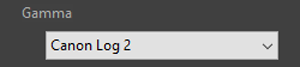
Balance des blancs

La balance des blancs peut être réglée en sélectionnant une option répertoriée en (1).
- [Cliquer sur balance des blancs] : permet le réglage d'après la valeur de blanc que vous avez sélectionnée. Cliquez sur l'icône [
 ] en (2), puis cliquez quelque part dans la zone de prévisualisation à utiliser comme base pour le blanc. Pour régler à nouveau la balance des blancs, cliquez sur une autre zone de l'image.
] en (2), puis cliquez quelque part dans la zone de prévisualisation à utiliser comme base pour le blanc. Pour régler à nouveau la balance des blancs, cliquez sur une autre zone de l'image. - [Paramètres personnalisés] : permet le réglage en saisissant la température de couleur et les valeurs d'écart de la balance des blancs (3 et 4).
- Pour annuler cette modification, cliquez sur l'icône [
 ] en (5).
] en (5).
Sensibilité ISO
La sensibilité ISO peut être réglée en sélectionnant une option répertoriée.
- [Paramètres personnalisés] : permet le réglage en saisissant une valeur.
- Pour annuler cette modification, cliquez sur l'icône [
 ].
].
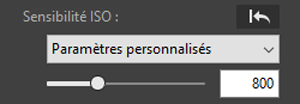
Luminosité
- La luminosité peut être réglée en faisant glisser le curseur vers la gauche ou la droite, ou en saisissant une valeur.
- Pour annuler cette modification, cliquez sur l'icône [
 ].
].
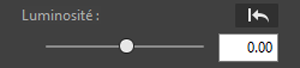
Netteté
- Sélectionnez cette option pour régler la netteté.
- Faites glisser le curseur vers la gauche ou la droite, ou saisissez une valeur.
- Pour annuler cette modification, cliquez sur l'icône [
 ].
].
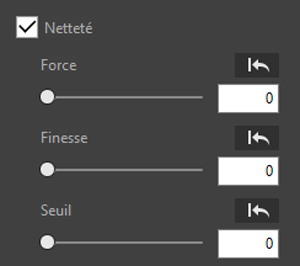
Réduction du bruit (NR)
- Le niveau de réduction du bruit peut être réglé en faisant glisser le curseur vers la gauche ou la droite, ou en saisissant une valeur.
- Pour annuler cette modification, cliquez sur l'icône [
 ].
].
